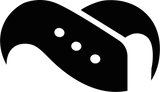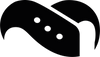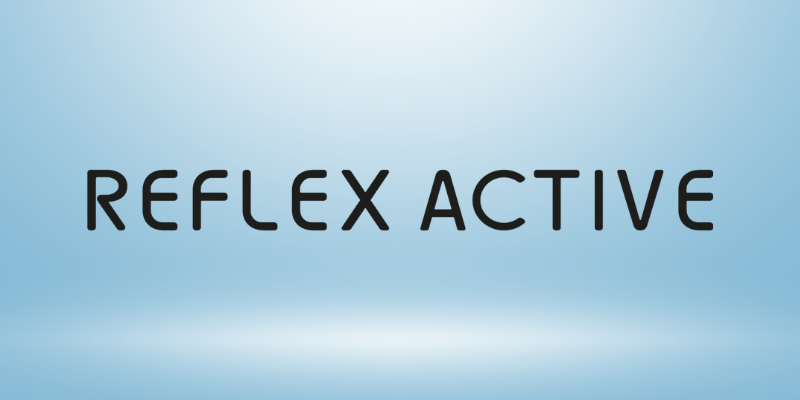Come risolvere il problema di sincronizzazione di Fitbit Charge 6 (Guida 2025)

Perché Fitbit Charge 6 non si sincronizza?
Se il tuo Fitbit Charge 6 non si sincronizza con il telefono, non sei il solo. Migliaia di utenti segnalano problemi fastidiosi come errori di sincronizzazione Fitbit dopo un aggiornamento, Charge 6 che non si sincronizza durante la notte o persino il dispositivo che non si connette affatto all'app Fitbit, sia su Android che su iPhone.
Questa guida ti spiegherà passo dopo passo come risolvere i problemi di sincronizzazione di Fitbit Charge 6, coprendo tutto, dal semplice ripristino del Bluetooth alle soluzioni più avanzate. Che il tuo Charge 6 non si connetta all'app, che i tuoi dati non si aggiornino dopo un allenamento o che il dispositivo sembri bloccato dopo la ricarica notturna, abbiamo raccolto tutti i metodi collaudati che funzionano.
Buono a sapersi: sebbene Fitbit abbia migliorato molti aspetti del Charge 6, l'affidabilità della sincronizzazione rimane ancora un punto debole, soprattutto dopo i recenti aggiornamenti del firmware e dell'app. Se devi rimuovere e aggiungere continuamente il dispositivo solo per sincronizzarlo, sei decisamente nel posto giusto.
Una volta risolti i problemi di sincronizzazione, dai un'occhiata alla nostra collezione di cinturini Fitbit Charge 6 e trova il modo di accessoriare al meglio il tuo Fitbit e tenerlo saldamente attaccato al polso.
Entriamo nel vivo e risolviamo il problema una volta per tutte.
Perché il tuo Fitbit Charge 6 non si sincronizza con il telefono (iPhone e Android)
Quando il tuo Fitbit Charge 6 non si sincronizza con il telefono, di solito non è solo una cosa a causare il problema. La sincronizzazione si basa sul funzionamento congiunto di diversi componenti: il tuo tracker, l'app Fitbit, il sistema operativo del tuo telefono, il Bluetooth e le autorizzazioni in background. Se uno di questi componenti non funziona correttamente, potresti riscontrare:
- Errori di sincronizzazione Fitbit dopo un aggiornamento
- Charge 6 non si sincronizza durante la notte
- I dati relativi ai passi o alla frequenza cardiaca non vengono aggiornati nell'app
- Charge 6 non si connette affatto all'app Fitbit
Analizziamo le cause più comuni alla base dei problemi di sincronizzazione di Fitbit Charge 6:
1.1 App Fitbit o firmware non aggiornati
Fitbit rilascia frequentemente aggiornamenti per risolvere i bug, ma questi aggiornamenti a volte possono causare problemi di sincronizzazione. Se il tuo Charge 6 ha smesso di sincronizzarsi dopo un aggiornamento del firmware, verifica che sia il dispositivo che l'app Fitbit siano completamente aggiornati.
- Vai alle impostazioni dell'app Fitbit → Aiuto → Verifica aggiornamenti del dispositivo
- Visita l'App Store iOS o il Google Play Store e verifica la presenza di aggiornamenti dell'app
1.2 Problemi di connessione Bluetooth
Il Charge 6 si sincronizza tramite Bluetooth e, se la connessione è instabile o interrotta, la sincronizzazione potrebbe non riuscire. I problemi più comuni includono:
- Bluetooth disattivato accidentalmente
- Interferenze di segnale da altri dispositivi nelle vicinanze
- Tentativo di associazione con più di un telefono alla volta (operazione non supportata da Charge 6)
Suggerimento: associa sempre il tuo Fitbit a un solo telefono e disattiva il Bluetooth su tutti gli altri dispositivi nelle vicinanze che potrebbero interferire con la connessione.
1.3 Autorizzazioni del telefono e restrizioni in background
Se il tuo Fitbit Charge 6 non si sincronizza con Android, il problema è spesso dovuto a funzioni di risparmio energetico aggressive che bloccano l'attività in background:
- L'ottimizzazione della batteria disattiva la sincronizzazione in background
- L'app Fitbit non può utilizzare la posizione o il Bluetooth in modalità di risparmio energetico
- Gli utenti iOS potrebbero aver disattivato l'aggiornamento delle app in background
Ti spiegheremo come risolvere questi problemi nelle sezioni specifiche per Android e iPhone che seguono.
1.4 Batteria scarica o errori di ricarica
Alcuni utenti segnalano che il loro Fitbit Charge 6 smette di sincronizzarsi dopo essere stato ricaricato durante la notte o quando la batteria scende al di sotto del 20%. In rari casi, il dispositivo non si riconnette automaticamente all'app dopo la ricarica, causando la perdita dei dati.
Soluzione: sincronizza manualmente prima e dopo la ricarica per assicurarti che le tue statistiche siano aggiornate.
1.5 Problemi con l'account Fitbit o l'app
Se nessuna delle soluzioni precedenti funziona, il problema potrebbe essere legato al tuo account Fitbit o all'installazione dell'app. Potrebbe essere necessario:
- Esci dall'app e accedi nuovamente
- Riavvia il telefono
- Reinstalla l'app Fitbit
- Rimuovi e aggiungi nuovamente Charge 6 dal tuo account
Tutte queste soluzioni saranno illustrate in dettaglio nelle sezioni seguenti.
2. Soluzione rapida: come forzare la sincronizzazione manuale del Fitbit Charge 6
Se il tuo Fitbit Charge 6 non si sincronizza automaticamente o se l'app rimane bloccata sulla schermata “Sincronizzazione”, non preoccuparti: puoi provare a eseguire una sincronizzazione manuale. Questo è spesso il modo più veloce per risolvere problemi di sincronizzazione temporanei, soprattutto se l'app Fitbit non aggiorna i dati dopo la ricarica notturna o dopo un aggiornamento recente.
Ecco come forzare una sincronizzazione utilizzando l'app Fitbit ufficiale su iPhone e Android.
Procedura dettagliata: sincronizzare manualmente Fitbit Charge 6 con l'app Fitbit
Per Android e iPhone:
- Apri l'app Fitbit sul tuo telefono
- Tocca la scheda Oggi (nella parte inferiore dello schermo)
- Tocca la tua immagine del profilo (nell'angolo in alto a sinistra)
- Seleziona il tuo Charge 6 dall'elenco dei dispositivi collegati
- Scorri verso il basso e tocca il pulsante Sincronizza ora
- Attendi il completamento della sincronizzazione (l'operazione potrebbe richiedere da pochi secondi a un minuto)
Se il pulsante di sincronizzazione è disattivato o non succede nulla, passa alla procedura di risoluzione dei problemi riportata di seguito.
Cosa fare se la sincronizzazione manuale continua a non funzionare
Se il Fitbit Charge 6 non si sincronizza manualmente con l'app, prova questi rapidi passaggi di risoluzione dei problemi prima di approfondire:
Attiva il Bluetooth
- Disattiva il Bluetooth, attendi 10 secondi, quindi riattivalo
- Riapri l'app Fitbit e riprova a selezionare “Sincronizza ora”
Riavvia Fitbit Charge 6
- Tieni premuto il pulsante tattile (laterale) fino a quando non viene visualizzato il logo Fitbit
- Attendi il riavvio del tracker, quindi riprova a eseguire la sincronizzazione manuale
Riavvia il telefono
- Riavvia il tuo dispositivo Android o iPhone
- Riavvia l'app Fitbit e riprova a eseguire la sincronizzazione
Carica il tuo Fitbit
- Assicurati che la batteria del Charge 6 sia superiore al 20%: una batteria scarica può bloccare la sincronizzazione
- Posizionalo sul caricatore per alcuni minuti, quindi riprova a sincronizzare
Suggerimento: utilizza un solo dispositivo associato
Il Fitbit Charge 6 può essere associato a un solo telefono alla volta. Se hai recentemente cambiato telefono o se il tracker era associato a più dispositivi, potrebbe confondersi e interrompere la sincronizzazione.
- Disaccoppialo da qualsiasi altro dispositivo (come un vecchio telefono o tablet)
- Assicurati che solo il tuo telefono principale abbia il Bluetooth abilitato durante il tentativo di sincronizzazione
3. Come risolvere il problema di sincronizzazione di Fitbit Charge 6 su Android
Se il tuo Fitbit Charge 6 non si sincronizza con Android, probabilmente stai riscontrando problemi con le autorizzazioni Bluetooth, l'ottimizzazione della batteria o le restrizioni in background, tutti problemi comuni sui telefoni Android, in particolare sui dispositivi Samsung e Google Pixel.
Questa sezione illustra tutto ciò che gli utenti Android devono verificare per far funzionare nuovamente la sincronizzazione del Charge 6.
3.1 Controlla il Bluetooth e i servizi di localizzazione
Anche se il Bluetooth è attivo, per la sincronizzazione su Android è necessario l'accesso alla posizione.
Procedi come segue:
- Apri Impostazioni > Bluetooth
- Assicurati che il Bluetooth sia ATTIVO
- Vai su Impostazioni > Posizione
- Assicurati che la posizione sia ATTIVA
- Tocca Autorizzazioni app → Trova Fitbit → Imposta su “Consenti sempre”
Fitbit utilizza i dati di localizzazione per aiutare a gestire la connettività Bluetooth in background.
3.2 Disattiva l'ottimizzazione della batteria per l'app Fitbit
Le funzioni di risparmio energetico di Android possono bloccare silenziosamente l'esecuzione delle app in background, compresa la sincronizzazione di Fitbit.
Risolvi il problema in questo modo:
- Apri Impostazioni > App > Fitbit
- Tocca Batteria
- Seleziona “Senza restrizioni” (o “Non ottimizzare” a seconda della versione di Android)
Per Samsung:
- Vai su Impostazioni > Batteria e cura del dispositivo > Batteria > Limiti di utilizzo in background
- Assicurati che Fitbit NON sia elencato sotto “App in sospeso” o “App in sospeso profondo”
3.3 Cancella la cache dell'app Fitbit
Se l'app Fitbit non si sincronizza su Android anche dopo aver controllato le impostazioni, il problema potrebbe essere dovuto a file di cache danneggiati.
Cancella la cache:
- Vai su Impostazioni > App > Fitbit
- Tocca Memoria > Cancella cache
- Riapri l'app e prova a sincronizzare nuovamente
Non toccare “Cancella dati”, altrimenti verrai disconnesso e le preferenze dell'app verranno ripristinate.
3.4 Riavvia e accoppia nuovamente Fitbit Charge 6
Se l'app continua a non sincronizzarsi:
- Riavvia il telefono
- Riavvia Fitbit Charge 6
- Tieni premuto il pulsante laterale aptico fino a quando non appare il logo
- Apri l'app Fitbit e prova a sincronizzare nuovamente
- Se l'operazione non va a buon fine, rimuovi il dispositivo dall'app, quindi aggiungilo nuovamente:
- Tocca l'immagine del profilo → Charge 6 → Rimuovi
- Tocca “Configura un dispositivo” per riparare
Suggerimento aggiuntivo: disattiva il Wi-Fi durante la sincronizzazione
Alcuni utenti Android segnalano una sincronizzazione più rapida quando il Wi-Fi viene disattivato brevemente, costringendo l'app Fitbit a utilizzare esclusivamente il Bluetooth.
- Disattiva il Wi-Fi durante la sincronizzazione, quindi riattivalo al termine
Se hai seguito tutti questi passaggi e il tuo Fitbit Charge 6 continua a non sincronizzarsi con Android, potresti avere a che fare con un problema di firmware o un guasto hardware: ne parleremo più avanti.
4. Come risolvere il problema di sincronizzazione di Fitbit Charge 6 su iPhone
Se il tuo Fitbit Charge 6 non si sincronizza con il tuo iPhone, il problema potrebbe risiedere nelle autorizzazioni Bluetooth, nelle impostazioni di aggiornamento in background o in problemi di rete introdotti nei recenti aggiornamenti iOS. Se il tuo Charge 6 non si connette a iOS 18 o se vedi schermate di sincronizzazione bloccate nell'app Fitbit, segui questi passaggi collaudati per ripristinare il funzionamento.
4.1 Abilita il Bluetooth e l'accesso alla posizione per Fitbit
Gli iPhone richiedono il Bluetooth e le autorizzazioni di localizzazione affinché la sincronizzazione con Fitbit funzioni correttamente.
Controlla prima questo:
- Apri Impostazioni > Bluetooth
- Assicurati che sia impostato su ON
- Vai su Impostazioni > Privacy e sicurezza > Servizi di localizzazione
- Imposta su ON
- Scorri verso il basso fino a Fitbit e seleziona “Durante l'utilizzo dell'app” (o “Sempre” se disponibile)
Se i servizi di localizzazione sono disattivati, l'app Fitbit non si sincronizzerà anche con il Bluetooth attivato.
4.2 Attiva l'aggiornamento in background dell'app Fitbit
Se il tuo Charge 6 non si sincronizza in background, l'app Fitbit potrebbe non essere autorizzata a funzionare correttamente quando non la stai utilizzando attivamente.
Ecco come risolvere il problema:
- Vai su Impostazioni > Generali > Aggiornamento in background
- Assicurati che sia ATTIVO e controlla che Fitbit sia abilitato nell'elenco
Ciò consente all'app di mantenere una connessione e recuperare i dati in tempo reale.
4.3 Riavvia il Bluetooth e ripristina le impostazioni di rete
A volte, il Bluetooth ha solo bisogno di un aggiornamento completo per riconnettersi correttamente.
Prova questo:
- Disattiva il Bluetooth, quindi riattivalo tramite il Centro di controllo
- Riavvia il tuo iPhone
- Apri l'app Fitbit e prova a sincronizzare
Hai ancora problemi?
Potrebbe essere necessario ripristinare le impostazioni Bluetooth del tuo iPhone:
- Vai su Impostazioni > Generali > Trasferisci o ripristina iPhone > Ripristina > Ripristina impostazioni di rete
- Questa operazione cancella le connessioni Bluetooth e Wi-Fi, ma non elimina i dati personali
- Riconnetiti al Bluetooth e prova a sincronizzare nuovamente il tuo Charge 6
4.4 Rimuovi e aggiungi nuovamente Fitbit Charge 6 dall'app
Se il tuo Fitbit Charge 6 continua a non sincronizzarsi con l'iPhone, l'accoppiamento potrebbe essere danneggiato. Spesso, ricollegare il dispositivo risolve i problemi persistenti.
Procedi come segue:
- Apri l'app Fitbit
- Tocca la tua immagine del profilo > tocca Charge 6
- Scorri verso il basso e tocca Rimuovi questo dispositivo
- Riavvia il tuo iPhone
- Apri l'app e tocca Configura un dispositivo per aggiungere nuovamente il tuo Charge 6
Suggerimento aggiuntivo: disattiva temporaneamente la modalità di risparmio energetico
La modalità di risparmio energetico di iOS può mettere in pausa le sincronizzazioni in background.
- Vai su Impostazioni > Batteria
- Se la modalità di risparmio energetico è attivata, disattivala durante la sincronizzazione
- Una volta che Charge 6 si è sincronizzato correttamente, puoi riattivarla
Dopo aver seguito questi passaggi, il tuo Fitbit Charge 6 dovrebbe sincronizzarsi nuovamente con il tuo iPhone, anche con iOS 17 o 18.
Se continui a riscontrare errori di sincronizzazione o dati vuoti, non preoccuparti: nelle sezioni successive spiegheremo cosa fare quando il tuo Charge 6 si sincronizza ma i dati non vengono visualizzati e come ripristinare i problemi di sincronizzazione persistenti.
5. Fitbit Charge 6 si sincronizza ma i dati non si aggiornano? Ecco cosa fare
A volte il tuo Fitbit Charge 6 sembra sincronizzarsi (non vengono visualizzati messaggi di errore e il tracker si connette all'app), ma i tuoi passi, la frequenza cardiaca, il sonno o i dati di allenamento non vengono visualizzati. Si tratta di un problema sorprendentemente comune sia su Android che su iPhone, soprattutto dopo aver caricato o aggiornato il dispositivo.
Risolviamo il problema.
5.1 Verifica che la sincronizzazione sia stata effettivamente completata
Innanzitutto, assicurati che la sincronizzazione sia stata effettivamente completata con successo. Molti utenti presumono che sia così perché l'app mostra “Connesso”.
Come verificare:
- Apri l'app Fitbit
- Tocca la tua immagine del profilo
- Tocca il tuo Charge 6
- Cerca la data e l'ora dell'ultima sincronizzazione
- Se non risale agli ultimi minuti, la sincronizzazione non è stata completata
- Tocca “Sincronizza ora” per riprovare
5.2 Cancella la cache dell'app Fitbit (solo Android)
Se utilizzi Android e i dati non si aggiornano dopo la sincronizzazione, la cache dell'app potrebbe essere danneggiata.
Per cancellare la cache:
- Vai su Impostazioni > App > Fitbit
- Tocca Memoria > Cancella cache
- Riapri l'app e tocca Sincronizza ora
Questa operazione non cancellerà alcun dato personale o impostazione.
5.3 Esci e accedi nuovamente all'app Fitbit
Se il tuo Charge 6 si sincronizza ma non vengono visualizzati i passi o l'attività, prova a disconnetterti completamente dall'app Fitbit.
Procedi come segue:
- Apri l'app Fitbit
- Tocca la tua immagine del profilo > Esci
- Chiudi completamente l'app (chiudi forzatamente)
- Riaprila e accedi nuovamente
- Tocca “Sincronizza ora” e verifica se i tuoi dati vengono aggiornati
Questo può aiutare ad aggiornare la connessione ai server cloud di Fitbit e correggere il ritardo dei dati.
5.4 Riavvia entrambi i dispositivi
A volte un semplice ripristino risolve i problemi di sincronizzazione invisibili.
Riavvia entrambi i dispositivi:
- Fitbit Charge 6: tieni premuto il pulsante laterale tattile fino a quando non appare il logo Fitbit
- Telefono (iPhone o Android): riavvia completamente il dispositivo
Una volta riavviati entrambi, apri l'app Fitbit e sincronizza nuovamente.
5.5 Attendi qualche minuto (soprattutto dopo il monitoraggio del sonno o dell'allenamento)
Se Charge 6 ha appena terminato il monitoraggio di una sessione di sonno o di un allenamento, i server Fitbit potrebbero ancora elaborare tali dati.
- Attendi 5-10 minuti, quindi aggiorna l'app
- Verifica se il registro del sonno, dei passi o dell'allenamento viene ora visualizzato correttamente
Questo ritardo è più comune a causa dell'aumento delle richieste di sincronizzazione del backend.
Facoltativo: reinstalla l'app Fitbit
Se nessuna delle soluzioni precedenti funziona e il tuo Fitbit Charge 6 si sincronizza ma non mostra alcun dato, disinstalla e reinstalla l'app Fitbit. Questo spesso risolve i bug di visualizzazione dei dati.
Assicurati di ricordare le tue credenziali di accesso!
6. Fitbit Charge 6 non si sincronizza durante la notte o dopo la ricarica?
Molti utenti segnalano che il loro Fitbit Charge 6 smette di sincronizzarsi dopo la ricarica notturna o che la sincronizzazione automatica non funziona al mattino, anche se il giorno prima sembrava tutto a posto. Ti svegli, apri l'app e... nessun dato. Nessun passo, nessun sonno, nessuna frequenza cardiaca.
Questo problema è più comune di quanto si possa pensare, ma fortunatamente esistono alcuni modi affidabili per risolverlo.
6.1 Verifica se il dispositivo si è sincronizzato automaticamente durante la notte
Il tuo Fitbit dovrebbe sincronizzarsi automaticamente a intervalli regolari, soprattutto dopo che ti sei svegliato o hai aperto l'app. Tuttavia, a volte la sincronizzazione non avviene.
Controlla l'ora dell'ultima sincronizzazione:
- Apri l'app Fitbit
- Tocca la tua immagine del profilo > Charge 6
- Cerca la data e l'ora dell'ultima sincronizzazione
Se viene visualizzata un'ora di ieri o di ore fa, la sincronizzazione automatica non è avvenuta. Passa ai passaggi seguenti.
6.2 Esegui la sincronizzazione manuale al mattino
Fino a quando non risolvi il problema, prendi l'abitudine di eseguire una sincronizzazione manuale subito dopo il risveglio, soprattutto prima dell'allenamento o della passeggiata mattutina.
Per sincronizzare manualmente:
- Apri l'app Fitbit → tocca l'immagine del profilo → tocca Charge 6 → tocca “Sincronizza ora”
In questo modo, i dati relativi al sonno, ai passi e alla frequenza cardiaca saranno disponibili nell'app prima dell'inizio della giornata.
6.3 Carica Fitbit durante la notte (ma fai attenzione alle interruzioni della sincronizzazione)
A volte la sincronizzazione non riesce perché:
- La batteria era troppo scarica prima della ricarica e la sincronizzazione automatica si è interrotta
- L'orologio si disconnette dal Bluetooth mentre è in carica
- Il telefono entra in modalità di sospensione o perde la connessione Bluetooth durante la notte
Suggerimenti per risolvere il problema:
- Se possibile, carica Fitbit la sera anziché durante la notte
- Tieni il telefono vicino al tracker durante la ricarica
- Non chiudere forzatamente l'app Fitbit durante la notte
6.4 Disattiva le funzioni di risparmio energetico sul telefono
Sia iOS che Android dispongono di strumenti di gestione della batteria aggressivi che potrebbero interrompere la sincronizzazione in background durante la notte.
Su Android:
- Impostazioni > Batteria > Gestione batteria app > Fitbit → Imposta su Senza restrizioni
Su iPhone:
- Impostazioni > Batteria → Disattiva modalità di risparmio energetico
- Impostazioni > Generali > Aggiornamento app in background → Assicurati che Fitbit sia abilitato
6.5 Riavvia i dispositivi al mattino (soluzione facoltativa)
Se noti un problema ricorrente per cui il tuo Charge 6 non si sincronizza dopo la ricarica notturna, riavviare sia il telefono che Fitbit ogni mattina potrebbe risolvere temporaneamente il problema.
- Riavvia Fitbit: tieni premuto il pulsante laterale tattile fino a quando non appare il logo
- Riavvia il telefono: spegnilo e riaccendilo
Sebbene non si tratti di una soluzione definitiva, può essere una soluzione affidabile da adottare quotidianamente fino a quando Fitbit non rilascia un aggiornamento del firmware.
Suggerimento: evita di ricaricare il dispositivo prima di andare a dormire
Ricaricare il dispositivo prima di andare a dormire, soprattutto se la batteria è scarica, può causare una disconnessione durante la notte che impedisce la sincronizzazione del monitoraggio del sonno.
- Prova invece a caricare il dispositivo la sera prima
- Controlla sempre lo stato della sincronizzazione al risveglio
7. Soluzioni avanzate per problemi di sincronizzazione persistenti con Fitbit Charge 6
Se il tuo Fitbit Charge 6 continua a non sincronizzarsi dopo aver provato tutte le soluzioni di base, è il momento di approfondire. Questa sezione illustra i passaggi avanzati per la risoluzione dei problemi, inclusi gli aggiornamenti del firmware, il ripristino delle impostazioni di fabbrica e le opzioni di assistenza clienti Fitbit.
7.1 Aggiornare manualmente il firmware di Fitbit Charge 6
A volte i dispositivi Fitbit non aggiornano automaticamente il firmware, causando bug di sincronizzazione persistenti.
Come controllare e aggiornare manualmente il firmware:
- Apri l'app Fitbit
- Tocca la tua immagine del profilo > Charge 6
- Scorri verso il basso e tocca “Verifica aggiornamenti del dispositivo”
- Se è disponibile un aggiornamento, segui le istruzioni sullo schermo per installarlo
- Tieni il tracker vicino al telefono e rimani connesso al Wi-Fi durante l'aggiornamento
Gli aggiornamenti del firmware spesso includono correzioni critiche per la sincronizzazione.
7.2 Ripristino delle impostazioni di fabbrica di Fitbit Charge 6
Se gli aggiornamenti del firmware non risolvono il problema, un ripristino delle impostazioni di fabbrica può eliminare eventuali problemi software che causano errori di sincronizzazione.
Nota: il ripristino delle impostazioni di fabbrica cancellerà tutti i dati memorizzati sul dispositivo.
Per ripristinare:
- Su Charge 6, scorri fino a Impostazioni
- Tocca Informazioni
- Scorri fino a Ripristino delle impostazioni di fabbrica o Cancella dati utente
- Conferma il ripristino
Dopo il ripristino, apri l'app Fitbit e configura Charge 6 come nuovo dispositivo.
7.3 Rimuovi e reinstalla l'app Fitbit
A volte, le installazioni danneggiate dell'app causano problemi di sincronizzazione.
Per reinstallare:
- Disinstalla l'app Fitbit dal telefono
- Riavvia il telefono
- Scarica e reinstalla l'app Fitbit dall'App Store o dal Google Play Store
- Accedi e prova a sincronizzare nuovamente
7.4 Contatta l'assistenza Fitbit
Se nessuna delle soluzioni precedenti funziona, il dispositivo potrebbe avere un guasto hardware o un raro bug software.
- Visita il sito web dell'assistenza Fitbit
- Utilizza la chat live o invia un ticket descrivendo il problema di sincronizzazione
- Tieni a portata di mano il numero di serie del dispositivo e i passaggi di risoluzione dei problemi che hai provato
Conclusione: risolvere una volta per tutte i problemi di sincronizzazione di Fitbit Charge 6
I problemi di sincronizzazione con Fitbit Charge 6 possono essere frustranti, ma con i passaggi giusti puoi riportare il tuo tracker in sincronia e goderti tutti i vantaggi di dati accurati sulla tua salute e forma fisica.
Che tu abbia a che fare con Fitbit Charge 6 che non si sincronizza con Android o iPhone, errori di sincronizzazione manuale o problemi di sincronizzazione notturna persistenti, questa guida ti ha illustrato tutte le soluzioni, dalla sincronizzazione manuale rapida agli aggiornamenti avanzati del firmware e al ripristino delle impostazioni di fabbrica.
Hai bisogno di ulteriore assistenza?
Se continui a riscontrare problemi, non esitare a:
- Contattare l'assistenza Fitbit per ricevere assistenza specifica per il tuo dispositivo
- Visitare i forum della community Fitbit per entrare in contatto con altri utenti
- Visitare il nostro sito per consigli degli esperti e accessori che ti aiuteranno a ottenere il massimo dal tuo Charge 6
Migliora la tua esperienza Fitbit con i nostri accessori
Una volta risolto (si spera) il problema software, perché non aggiornare il tuo dispositivo in diversi modi? Siamo un team dedicato di appassionati di dispositivi indossabili e, oltre ad aiutare i nostri clienti a risolvere i loro problemi tecnici, disponiamo anche di un'ampia collezione di cinturini e accessori Fitbit, non solo per il Charge 6, ma per tutti gli smartwatch e i fitness tracker rilasciati dal produttore.
Rimani aggiornato e sincronizzato
Grazie per aver letto! Se questa guida ti è stata utile, condividila con altre persone che potrebbero trovarla utile. Hai domande o vuoi condividere la tua soluzione per la sincronizzazione? Lascia un commento qui sotto!